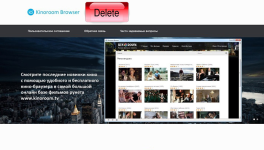
Programma di riprese installato: Come rimuoverlo da un browser da un computer Windows 7, 8, 10?
Guida dettagliata per rimuovere dal programma virale del computer "Filmisk".
Stabilendo qualsiasi programma scaricato da fonti internet non verificate, insieme ad essa gli utenti del rischio PC che installano il software dannoso, che rallenta il computer ed è scarsamente cancellato. Una delle tali utilità dannose è " Kinopoisk." o " Browser Kinoroom.».
Questo programma visualizza un annuncio ossessivo che si apre su tutte le altre finestre e impedisce la visualizzazione del contenuto. Dal nostro articolo imparerai come eliminare completamente questo programma da un computer che esegue Windows 7, 8 e 10 sistemi operativi.
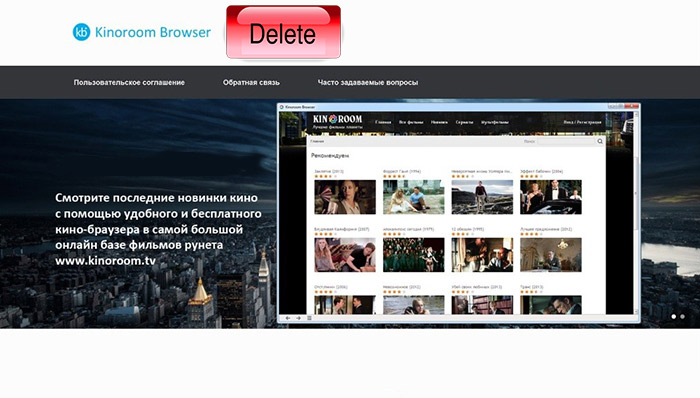
Immagine 1. Istruzioni per la rimozione da un computer dal programma ossessivo "Filmish".
Programma di riprese installato: Come rimuoverlo da un browser da un computer Windows 7, 8, 10?
Il software dannoso che è caduto al computer è estremamente difficile da rimuovere. Il fatto è che tali programmi non hanno un deylstoretor e persino un tentativo di rimuoverli attraverso il pannello di controllo non darà risultati.
Da alcuni programmi è possibile sbarazzarsi della cancellazione della cartella in cui sono installati. Tuttavia, il problema è che quando si avvia il sistema operativo, i processi di software dannoso vengono attivati \u200b\u200bautomaticamente, a causa del quale diventa impossibile eliminare i file eseguibili.
Se è successo che il programma abbia penetrato il tuo computer Kinopoisk., sbarazzarsi di esso una volta e per sempre può essere il seguente:
Passo 1.
- Fare clic con il tasto destro del mouse sullo spazio vuoto sulla barra delle applicazioni e nel menu di scelta rapida visualizzato, selezionare " Esegui Task Manager».
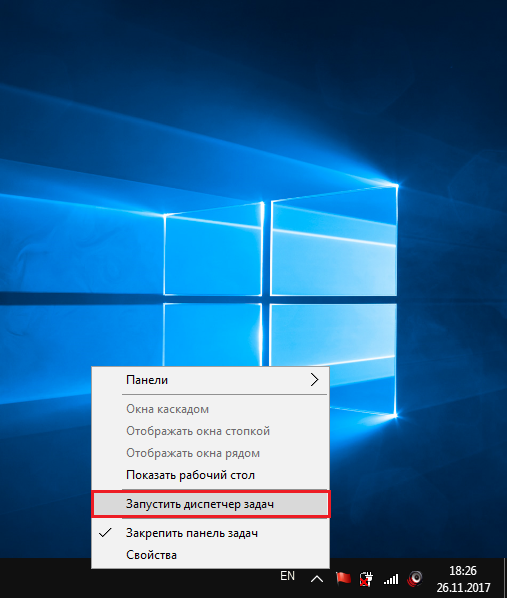
IMMAGINE 2. Esecuzione di Task Manager.
Passo 2..
- Nella finestra che si apre, devi andare al " Processi"E pulsante" Completa il processo»Per interrompere il lavoro di quelli dei cui nomi ci sono dati di iscrizione: ICUDT42., Avformat-52., Awesomium., Locali \\ it., Avutil, Avcodec-52, Preferenze., Uninstall.exe., Kinoroom-Browser., Npswf32..
- Prima di completare il processo, fare clic su di esso con il tasto destro del mouse e selezionare " Apri la posizione di archiviazione dei file" Nella cartella Apri, eliminare i file, il che corrisponde ai nomi dei processi dei processi.
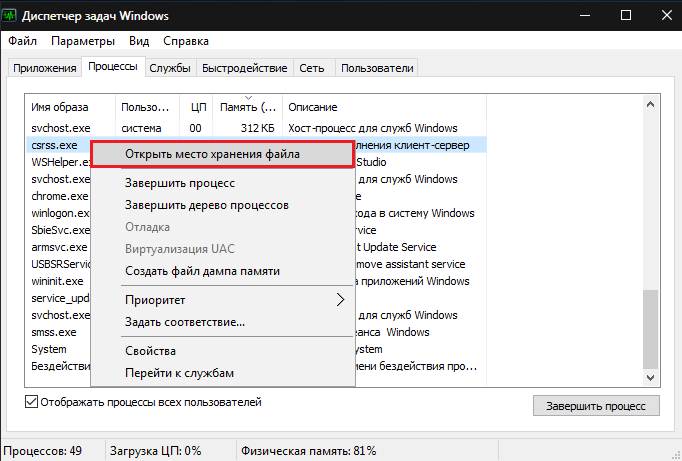
Image 3. Completamento dei processi ed eliminare i file associati.
Passaggio 3..
- Dopo aver eliminato tutti i file, vai alla directory di sistema " File di programma.", Trova la cartella in esso. Browser Kinoroom."E rimuovilo.
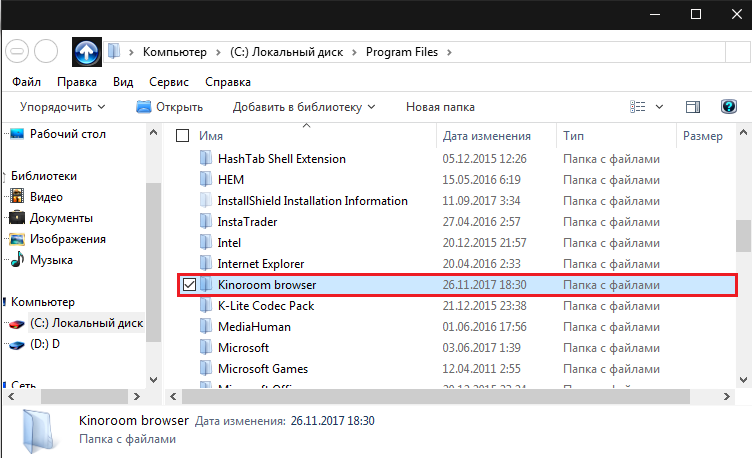
Immagine 4. Rimozione della cartella principale "Film".
Passaggio 4..
- Quindi, è necessario aprire il menu " Inizio", Scegli l'oggetto" Eseguire"E nella finestra Appared da registrarsi nella stringa di testo" Utilità di Kbupdater." La cartella che appare nei risultati della ricerca dovrebbe essere cancellata.
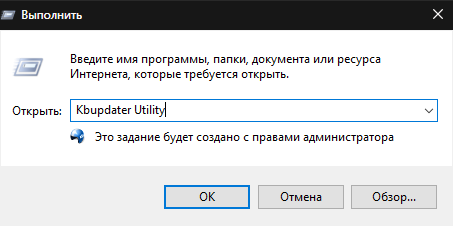
IMMAGINE 5. Rimuovere il programma di aggiornamento Cinnoisk.
Passaggio 5..
- Dopo aver disabilitato tutti i processi ed eliminare le cartelle, è necessario eliminare i file dei software residui nel registro del sistema operativo. Per fare questo, apri il menu " Inizio", Selezionare" Eseguire", Inserisci il comando" Comando " regedit."E fai clic su" ok».
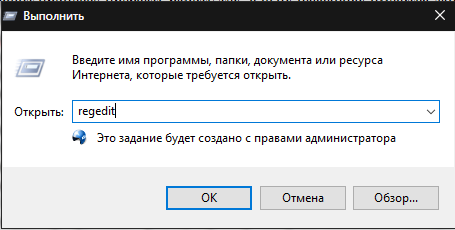
Image 6. Apertura del registro per la pulizia dei file dei file di file residui.
Passaggio 6..
- Nella parte superiore della finestra che ha aperto la finestra, vai al " modificare"E seleziona" Trovare sotto».
- Nella finestra di dialogo visualizzata, selezionare gli elementi, come mostrato nella figura, immettere il comando " Browser Kinoroom."E fai clic su" Trovare sotto».
- Elimina tutti i risultati trovati dal pulsante. Del."Sulla tastiera.
- Ripeti la ricerca più volte per assicurarti che tutti i file siano le strutture.
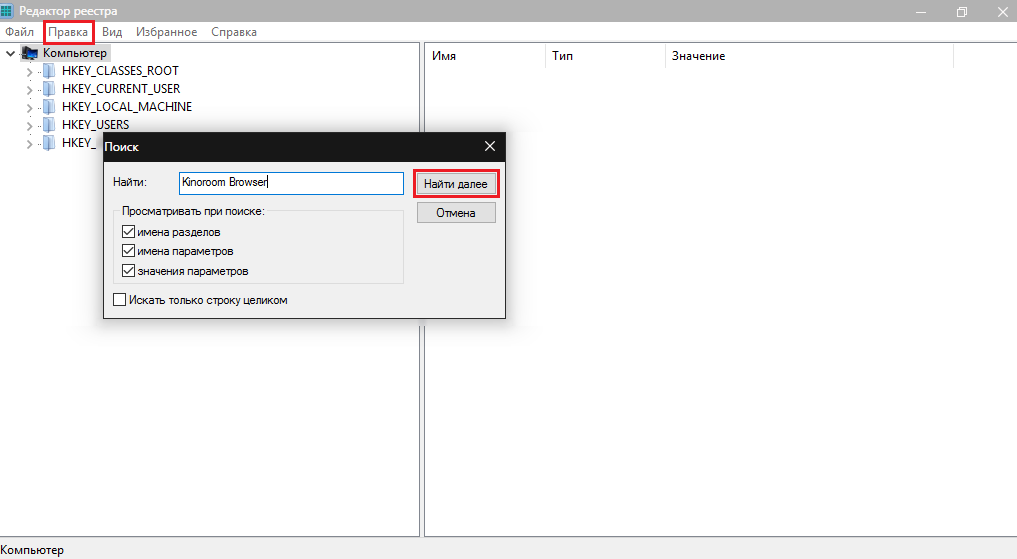
Immagine 7. Pulizia del registro dai file residui del programma Cinnokisk.
Passaggio 7..
- Pulire la cache, la cronologia delle visite e dei cookie del sito visits in tutti i tuoi browser e ripristina le loro impostazioni a quella iniziale.
- Anche attraverso la ricerca nel menu " Inizio»Trova la cartella" Temp."E elimina completamente tutti i suoi contenuti.
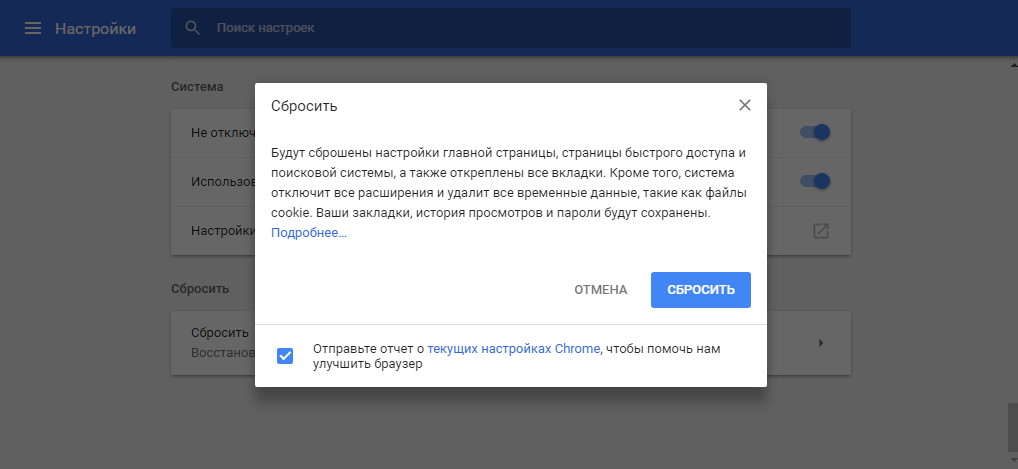
Figura 8. Ripristina impostazioni del browser e pulizia della cartella Temp.
Passaggio 8..
- Dopo aver pulito il registro e ripristinare le impostazioni del browser, apri il menu " Inizio", Selezionare" Eseguire"E inserisci il comando" campo di testo " msconfig.».
- Nella finestra che si apre, vai alla scheda " Carico del bus", Rimuovere le caselle di controllo da tutti i programmi tranne l'antivirus e il click" Applicare"E" ok».
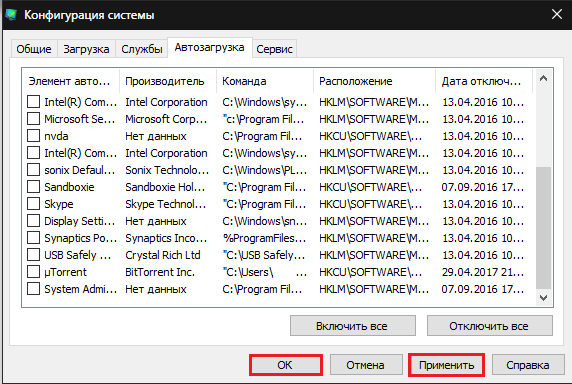
Immagine 9. Scollegare programmi non necessari in "Autoload".
- Pulire il cestello e riavviare il computer. Dopo aver riavviato il programma fastidioso " Kinopoisk."Non ti disturberà.

Nei miei processi non ci sono nomi tali per qualche motivo.
Non ci sono nomi simili nei processi. Cosa fare?